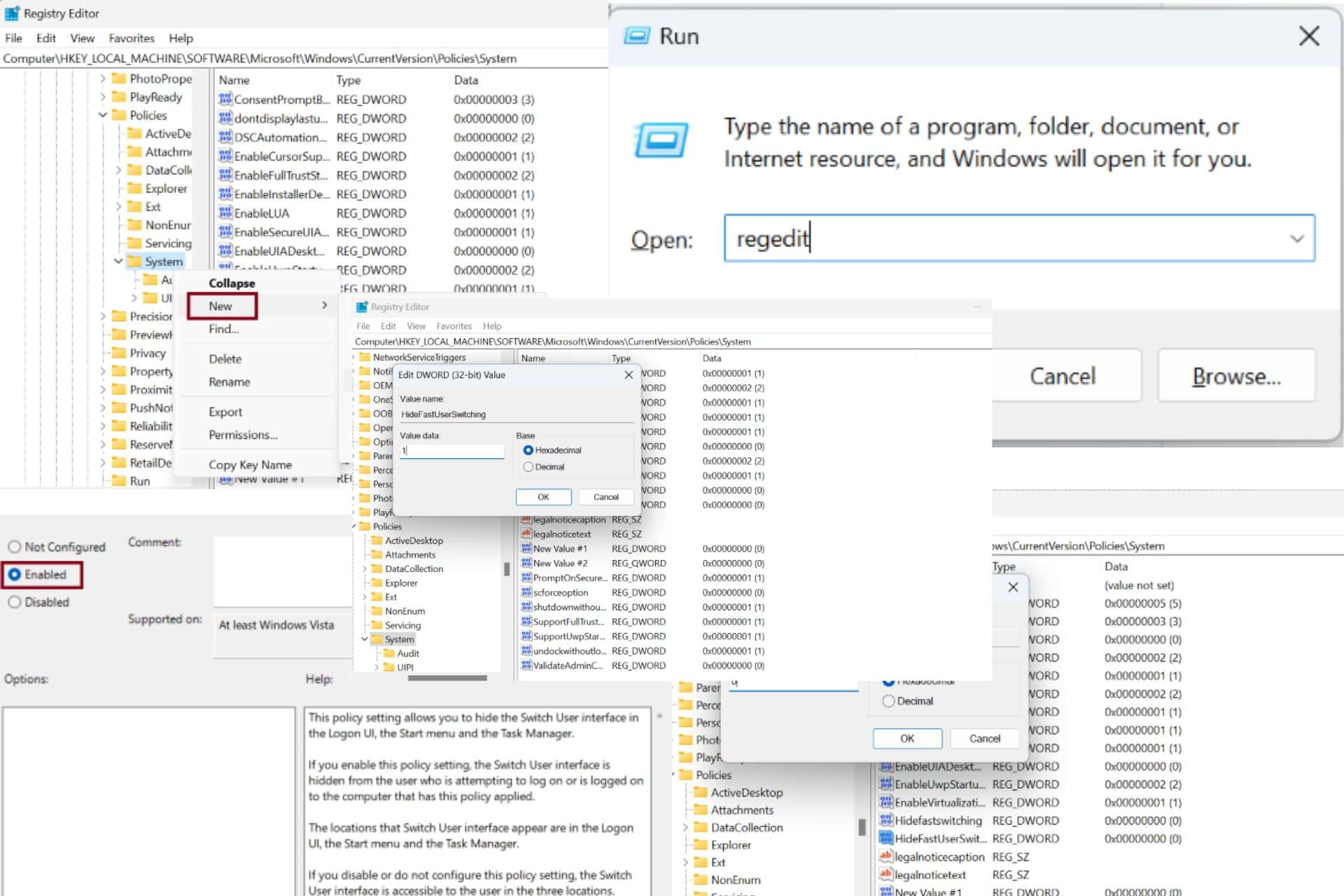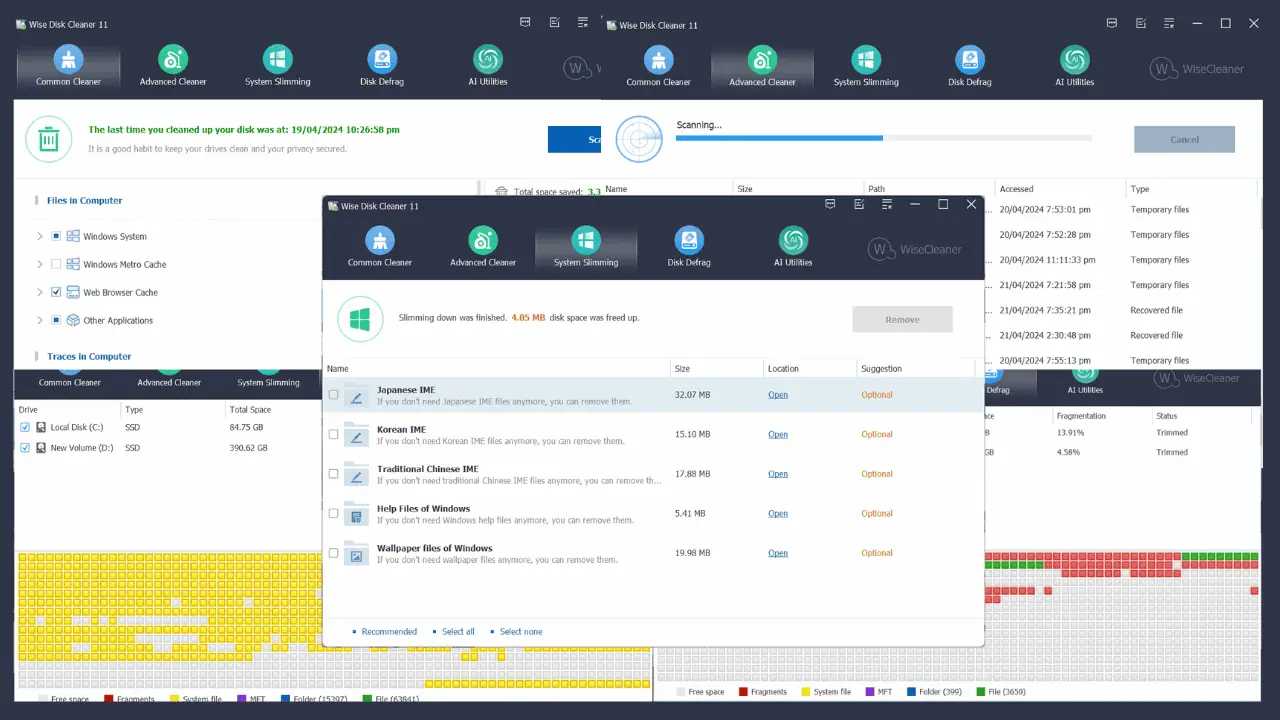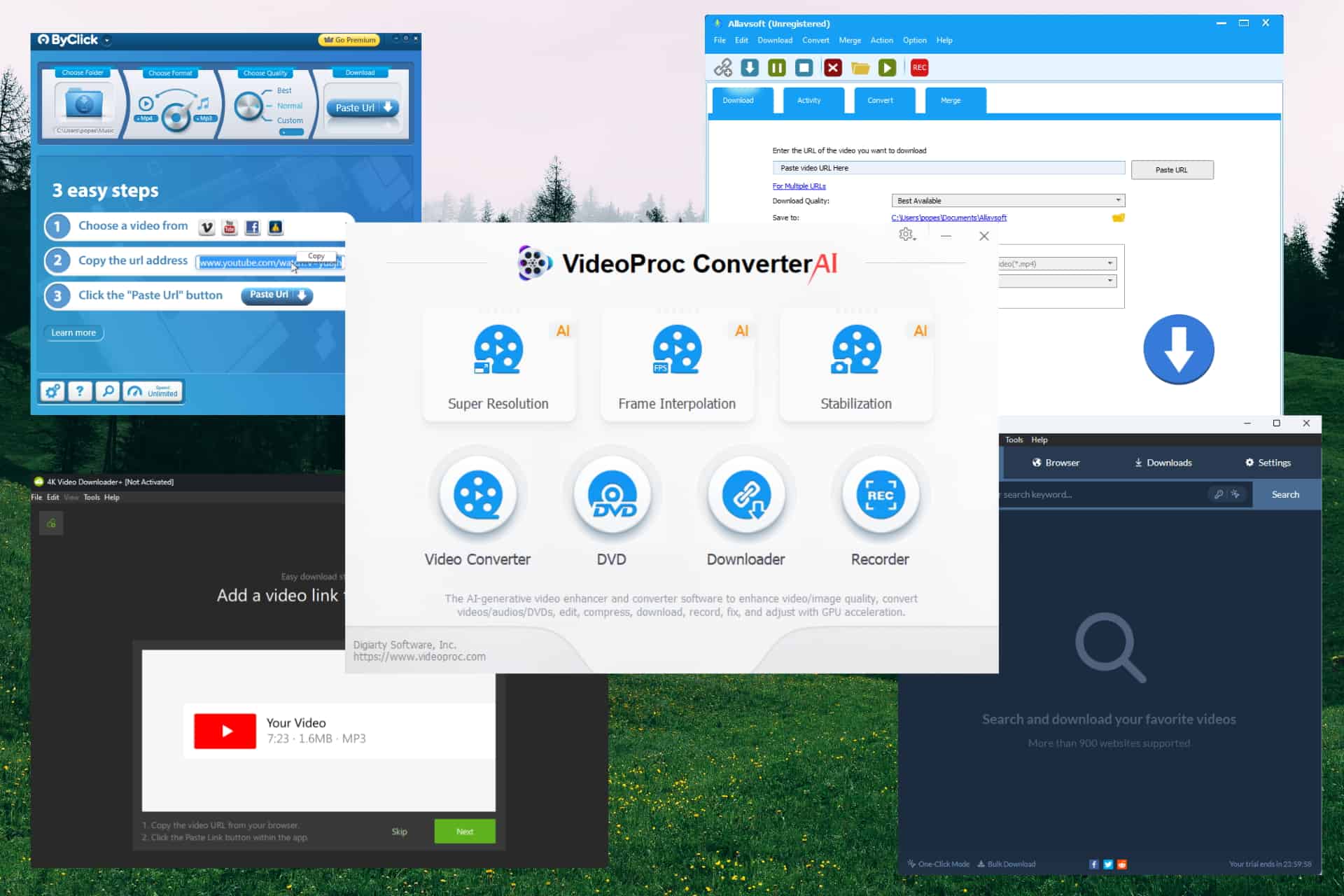دستگاه های سرور ویندوز با خطای 0xc0000001 بوت نمی شوند، مایکروسافت در حال کار بر روی اصلاح است
2 دقیقه خواندن
منتشر شده در
صفحه افشای ما را بخوانید تا بدانید چگونه می توانید به MSPoweruser کمک کنید تا تیم تحریریه را حفظ کند ادامه مطلب

دستگاه های سرور ویندوز اخیرا با یک باگ جدید مواجه شده اند. رایانههای تحت تأثیر ویندوز سرور بوت نمیشوند، با خطای «وضعیت: 0xc0000001، اطلاعات: دستگاه مورد نیاز متصل نیست یا قابل دسترسی نیست». نسخه های مختلف ویندوز 10 از جمله 1903 با KB4503293, KB4503327و KB4503286 بهروزرسانیهای تجمعی نصب شده، با مشکل بوت مواجه هستند.
با این حال، همه رایانه ها، با ویندوز سرور نصب شده، با این مشکل مواجه نیستند. مایکروسافت می گوید آن دسته از دستگاه هایی که با استفاده از تصاویر پیش از راه اندازی محیط اجرای (PXE) از سرویس های استقرار Windows (WDS) یا System Center Configuration Manager (SCCM) راه اندازی می شوند، خطای 0xc0000001 را دریافت خواهند کرد.
متأسفانه، هنوز راهحلی در دسترس نیست، اما مایکروسافت راهحلی ارائه کرده است که میتواند مشکل را کاهش دهد.
برای کاهش این مشکل در سرور SCCM:
- تأیید کنید که افزونه پنجره متغیر فعال است. (این تنظیم در Windows Server 2008 SP2 یا Windows Server 2008 R2 SP1 در دسترس نیست)
- مقادیر را تنظیم کنید اندازه بلوک TFTP به 4096 و اندازه پنجره TFTP به 1. برای راهنمایی در مورد نحوه پیکربندی آنها, دیدن بلوک و اندازه پنجره RamDisk TFTP را در نقاط توزیع فعال PXE سفارشی کنید.
توجه داشته باشید مقادیر پیش فرض را امتحان کنید اندازه بلوک TFTP و اندازه پنجره TFTP ابتدا، اما بسته به محیط و تنظیمات کلی، ممکن است لازم باشد آنها را برای تنظیم خود تنظیم کنید. شما همچنین می توانید امتحان کنید پاسخگوی PXE را بدون سرویس استقرار ویندوز فعال کنید تنظیمات. برای اطلاعات بیشتر در مورد این تنظیم، نگاه کنید نقاط توزیع را در Configuration Manager نصب و پیکربندی کنید.
برای کاهش این مشکل در سرور WDS بدون SCCM:
- در تنظیمات WDS TFTP، بررسی کنید که افزونه پنجره متغیر فعال باشد. (این تنظیم در Windows Server 2008 SP2 یا Windows Server 2008 R2 SP1 در دسترس نیست)
- در Boot Configuration Data (BCD) تصویر وارد شده، RamDiskTFTPBlockSize را روی 1456 تنظیم کنید.
- در BCD تصویر وارد شده، RamDiskTFTPWindowSize را روی 4 تنظیم کنید.
توجه داشته باشید ابتدا مقادیر پیشفرض RamDiskTFTPBlockSize و RamDiskTFTPWindowSize را امتحان کنید، اما بسته به محیط و تنظیمات کلی، ممکن است لازم باشد آنها را برای تنظیم خود تنظیم کنید.
مایکروسافت گفت که در حال کار بر روی یک اصلاح است و باید در بهروزرسانیهای تجمعی آینده در دسترس باشد.
از طریق: کامپیوتر BleepingComment